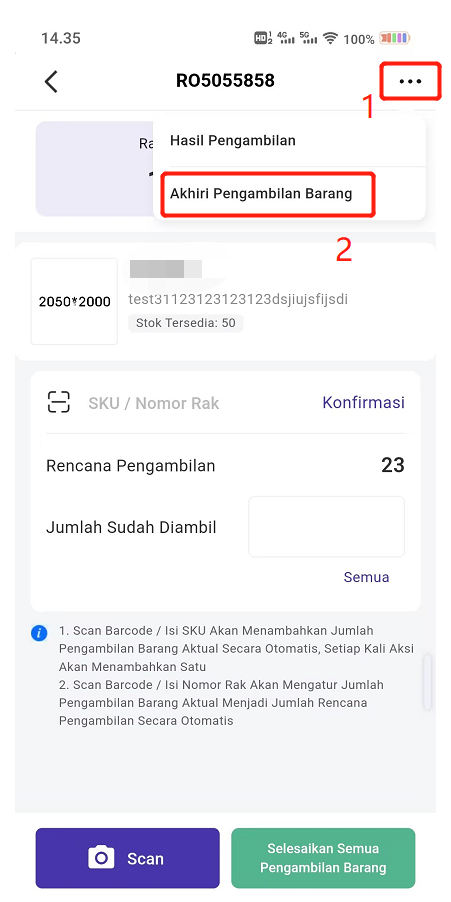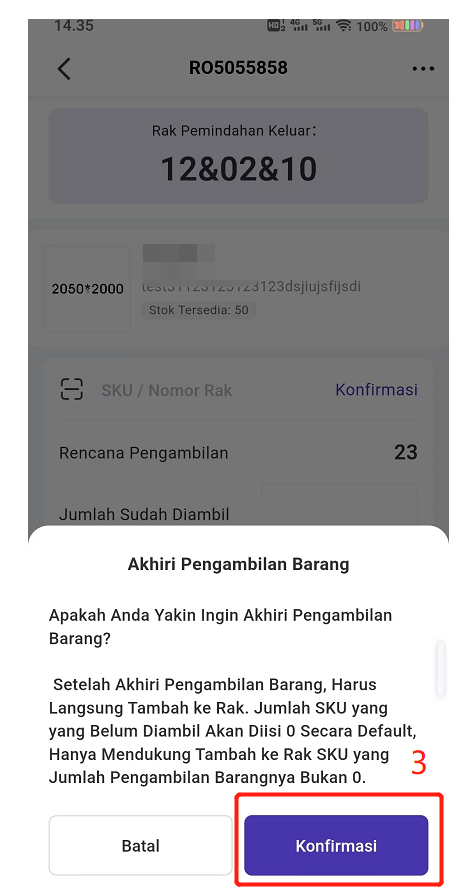Cara Menggunakan Fitur Stok Ulang di Aplikasi BigSeller
Waktu Perbarui: 13 Mei 2025 05:52
1. Fungsi
Menggunakan Aplikasi BigSeller untuk melakukan pengambilan dan penempatan barang dapat membuat proses manajemen gudang menjadi lebih sistematis, visual, dan dapat dilacak, serta meningkatkan efisiensi dalam menyelesaikan tugas pengambilan barang.
2. Catatan
-
Untuk menggunakan fitur Stok Ulang di APP, gudang harus mengaktifkan Fitur Pemisahan Area Penyimpanan & Pengambilan
-
Jika sub akun ingin mengklaim tugas stok ulang, maka akun utama harus mengaktifkan izin Stok Ulang - Impor
3. Langkah - Langkah
Langkah Pertama, Login akun Aplikasi BigSeller > Masuk ke halaman dashboard >Impor Tugas Stok Ulang
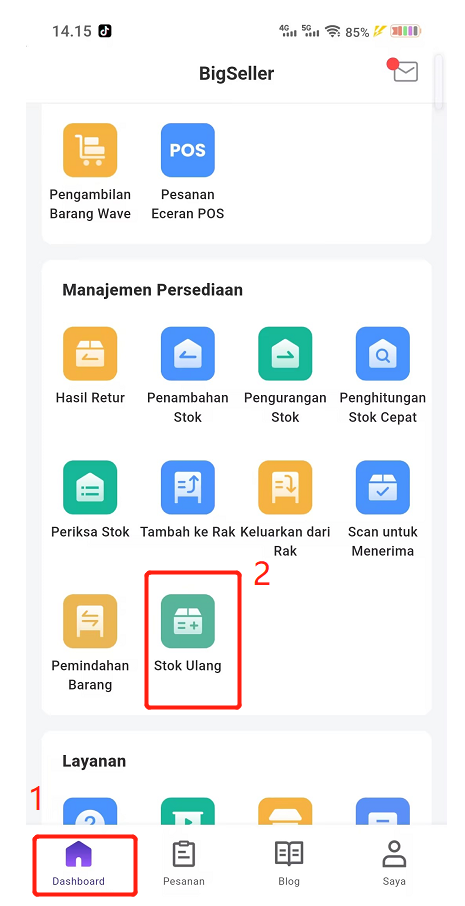
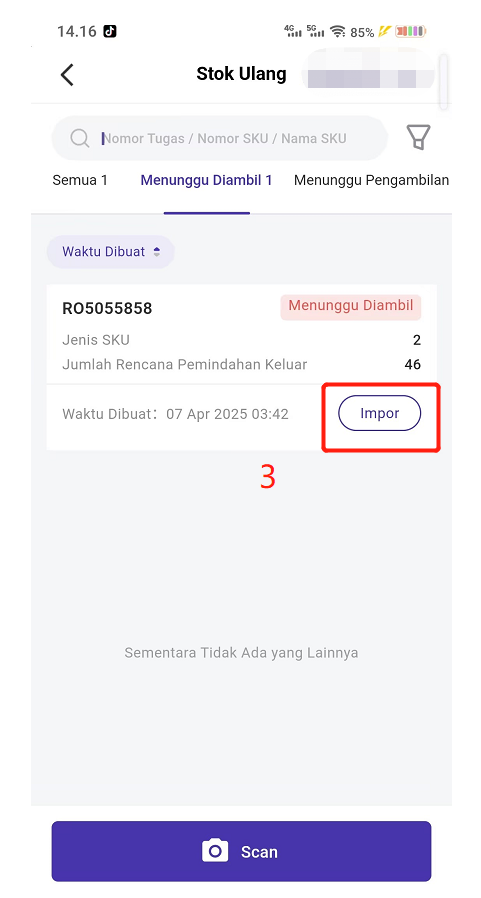
Langkah Kedua, Pilih Mode Pengambilan dan mulai stok ulang
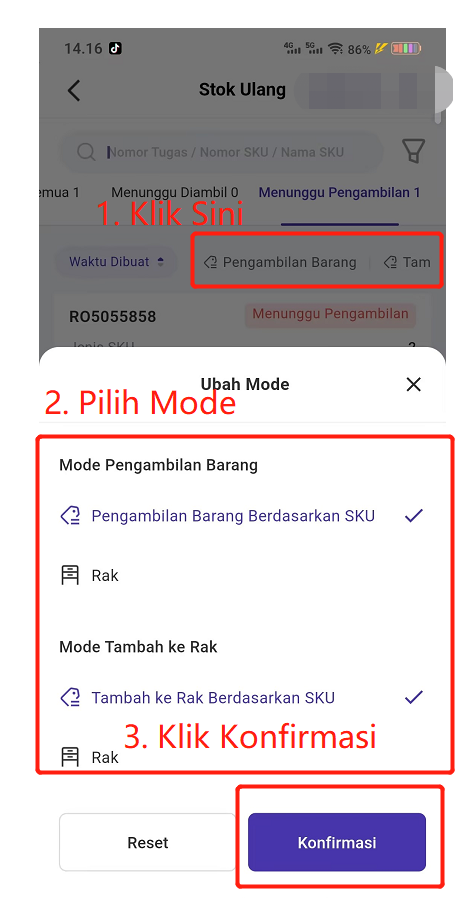
-
Berdasarkan SKU
Melakukan pengambilan berdasarkan SKU satu per satu dalam nomor rak yang sama. Dapat dilakukan dengan scan atau memasukkan SKU Gudang / Nomor rak.
-
Scan SKU Gudang: Setiap kali scan satu produk, jumlah pengambilan otomatis bertambah satu.
-
Scan Nomor rak: Jumlah pengambilan akan otomatis bertambah sesuai dengan total rencana pengambilan di nomor rak tersebut.
Alur Operasi:
Sebagai contoh, di gudang dengan satu produk disimpan di beberapa lokasi (multi-lokasi), perlu mengambil masing-masing 50 unit dari SKU1, SKU2, dan SKU3 dari rak A001 dan A002.
Petugas gudang harus:
-
Menuju ke rak pertama A001
-
Mengambil 50 unit SKU1 dari A001
-
Klik [SKU Berikutnya] untuk melanjutkan ke SKU2, lalu lanjut ke SKU3
-
Setelah semua SKU dari rak A001 selesai diambil, layar akan otomatis beralih ke rak berikutnya yaitu A002
-
Petugas kemudian menuju ke rak A002 dan mengambil SKU1, SKU2, dan SKU3 seperti sebelumnya.
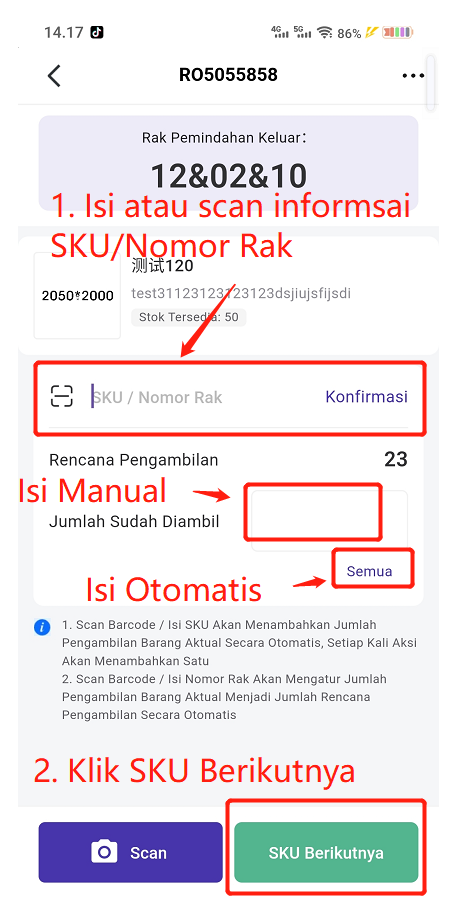
Berdasarkan Nomor Rak untuk Pengambilan Barang:
Melakukan pengambilan barang secara massal untuk semua SKU yang perlu diambil dari satu nomor rak, satu per satu.
(Cocok untuk situasi di mana produk tidak memiliki label, sehingga jumlah dapat langsung diisi secara manual.)
Jumlah pengambilan perlu diisi secara manual.
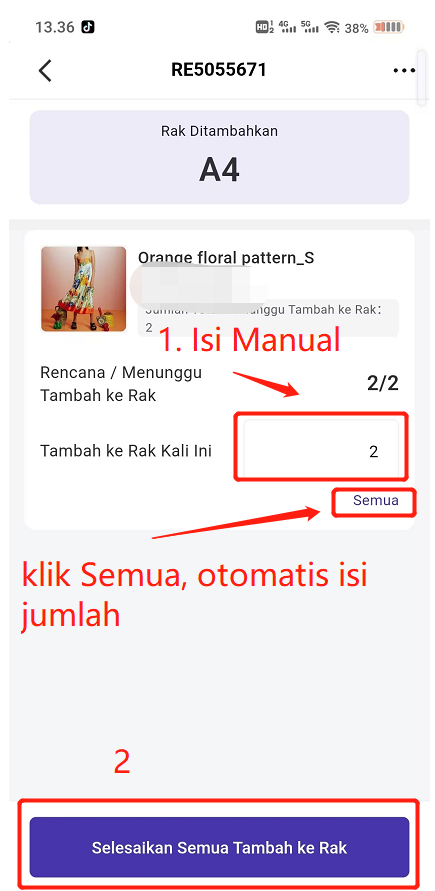
Langkah Ketiga, Setelah Pengambilan Selesai, Lanjutkan ke Proses Tambah ke Rak
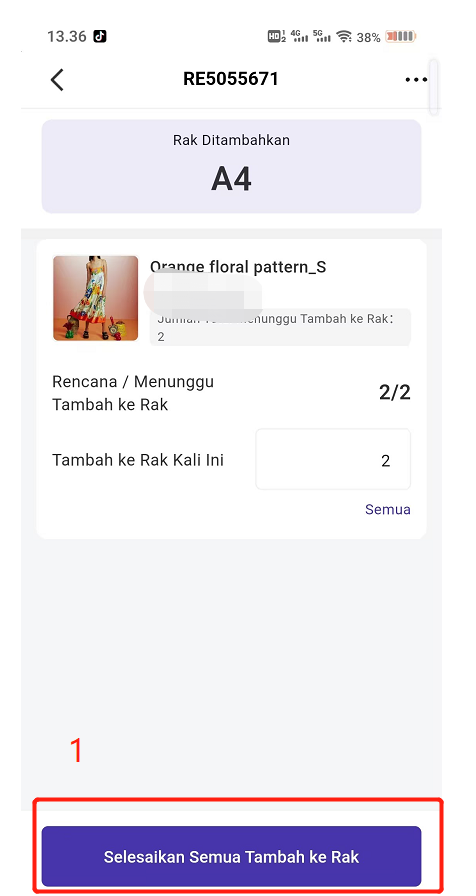
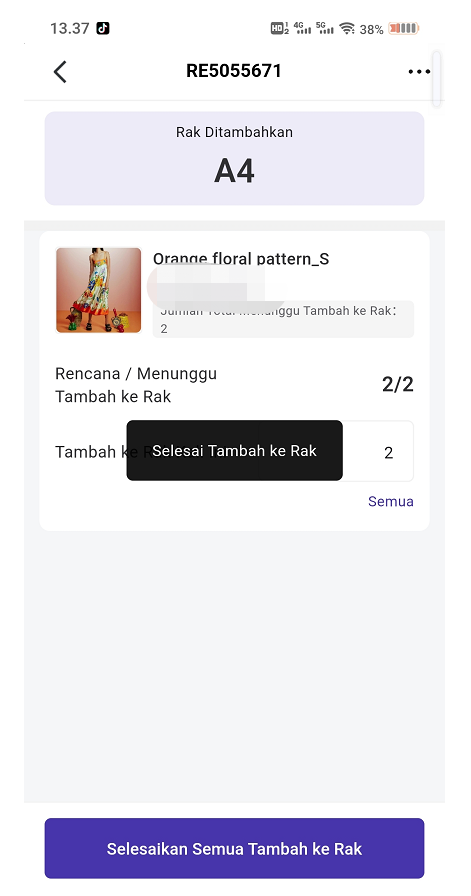
-
Tambah ke Rak Berdasarkan SKU:
Dapat melakukan tambah ke rak dengan Scan SKU atau mengisi jumlah secara manual.
Jumlah yang ditambahkan ke rak harus sama dengan jumlah yang menunggu untuk ditambahkan ke rak
-
Berdasarkan Nomor Rak untuk Tambah ke Rak:
Tambah ke Rak berdasarkan nomor rak memerlukan pengisian manual jumlah tambah ke rak untuk setiap SKU.
Langkah Keempat, Mengubah Lokasi Rak Tujuan Pemindahan
Perlu mengaktifkan pengaturan perubahan lokasi rak tujuan di PC. Harap masuk ke halaman Pengaturan > Pengaturan Perangkat Seluler > Ubah Pemindahan Stok Nomor Rak
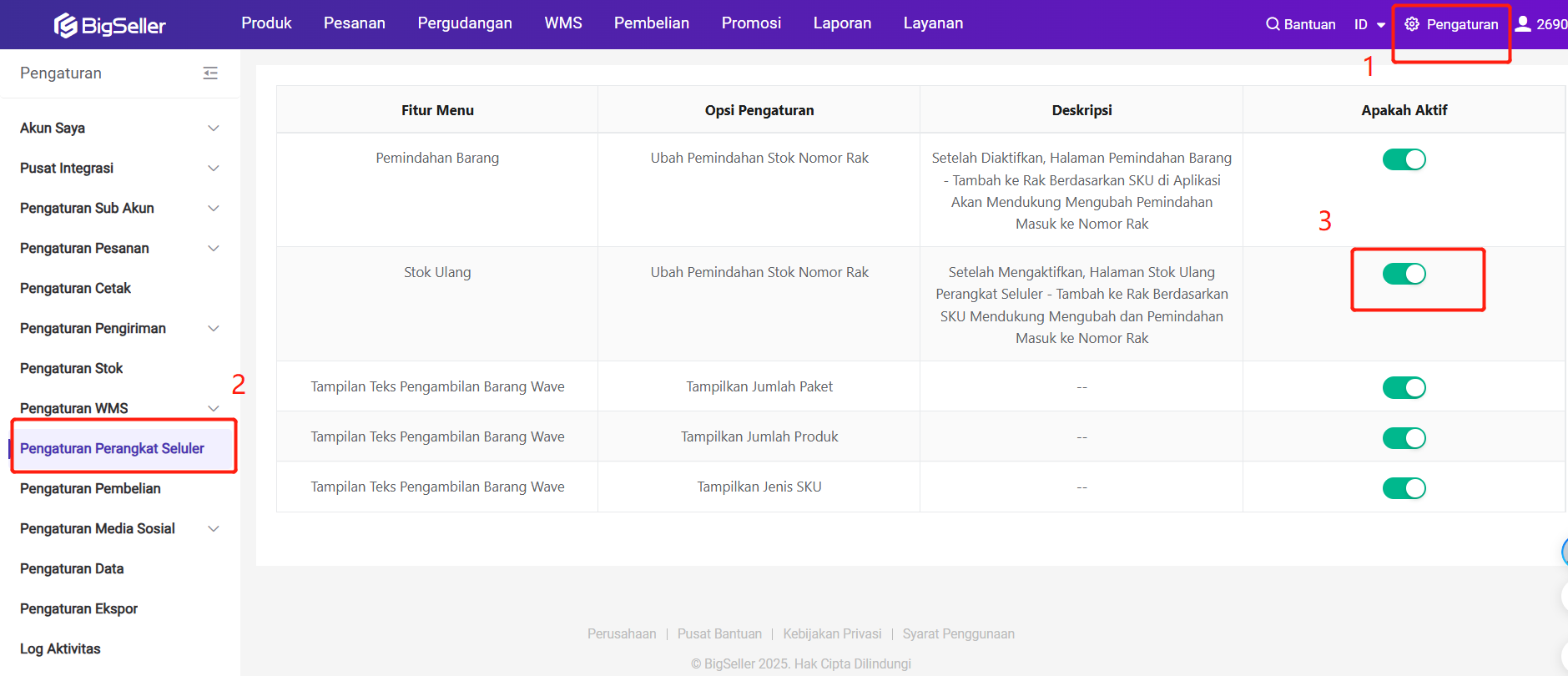
Setelah diaktifkan, saat melakukan tambah ke rak berdasarkan SKU di APP, pengguna dapat mengubah dan pemindahan masuk ke nomor rak
4. FAQ
Q1: Jika pengambilan barang sudah setengah jalan dan SKU berikutnya tidak perlu diambil, bagaimana cara menanganinya?
A1: Anda dapat memilih untuk mengakhiri pengambilan. Setelah pengambilan selesai, Anda harus segera melakukan tambah ke rak. SKU yang tidak diambil akan memiliki jumlah pengambilan default 0, dan hanya jumlah pengambilan yang dilakukan yang dapat ditempatkan.
Q2: Apakah dapat hentikan tugas stok ulang?
A2: Iya, Anda dapat melakukan untuk hentikan tugas stok ulang dengan langkah - langkah di bawah:
Catatan: Setelah Hentikan Tugas, Stok yang Sudah luarkan dari Rak Akan Dilepaskan ke Stok Belum Tambah ke Rak Seluruh Gudang SKU Tersebut, Dapat Menggunakan Fitur Tambah ke Rak untuk Tambah ke Rak.
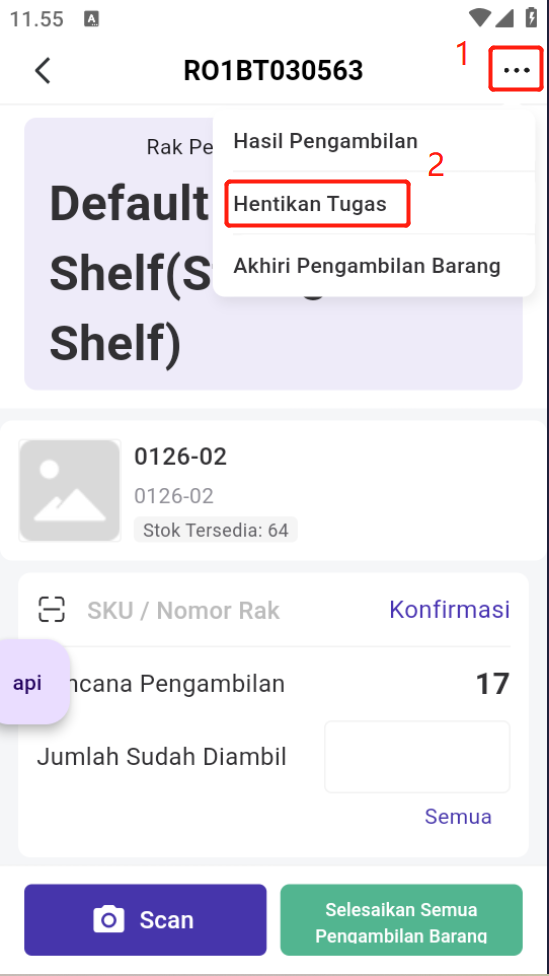
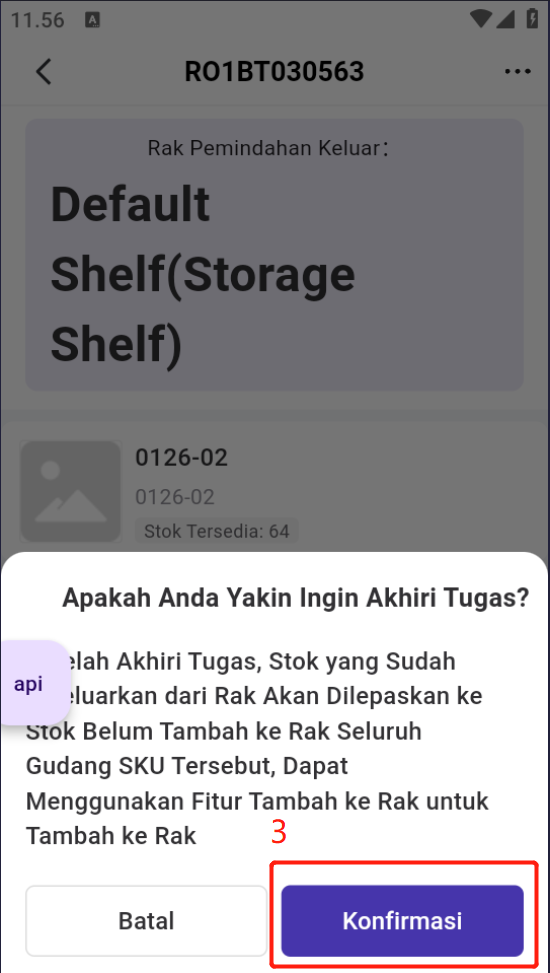
Apakah Konten Ini Bermanfaat?
Saran Anda Mendorong Kami untuk Terus Melakukan Pengoptimalan, Terima Kasih Atas Penilaian Anda
Jika Teks di Atas Masih Belum Dapat Menyelesaikan Masalah Anda, Anda Dapat Hubungi Kami